个人账户常见问题
在个人账户页面,可以设置个人账户、安全和使用偏好的相关事项,主要包括:
修改个人信息: 姓名、头像、生日、性别、教育经历、工作经历等个人资料
账户与隐私: 修改密码、绑定或解绑账号(手机、邮箱)以及账户隐私设置
安全设置: 登录时支持两步验证、登录微信通知、登录设备等
我的组织: 创建、加入和退出组织、可以编辑在组织中的名片、汇报关系
偏好设置: 切换系统语言、设定浏览器中新消息的通知方式
个人信息
1、修改姓名和头像
在这里可以修改姓名、头像和其他个人资料
A处:修改姓名
B处:点击上传头像
C处:填写个人资料
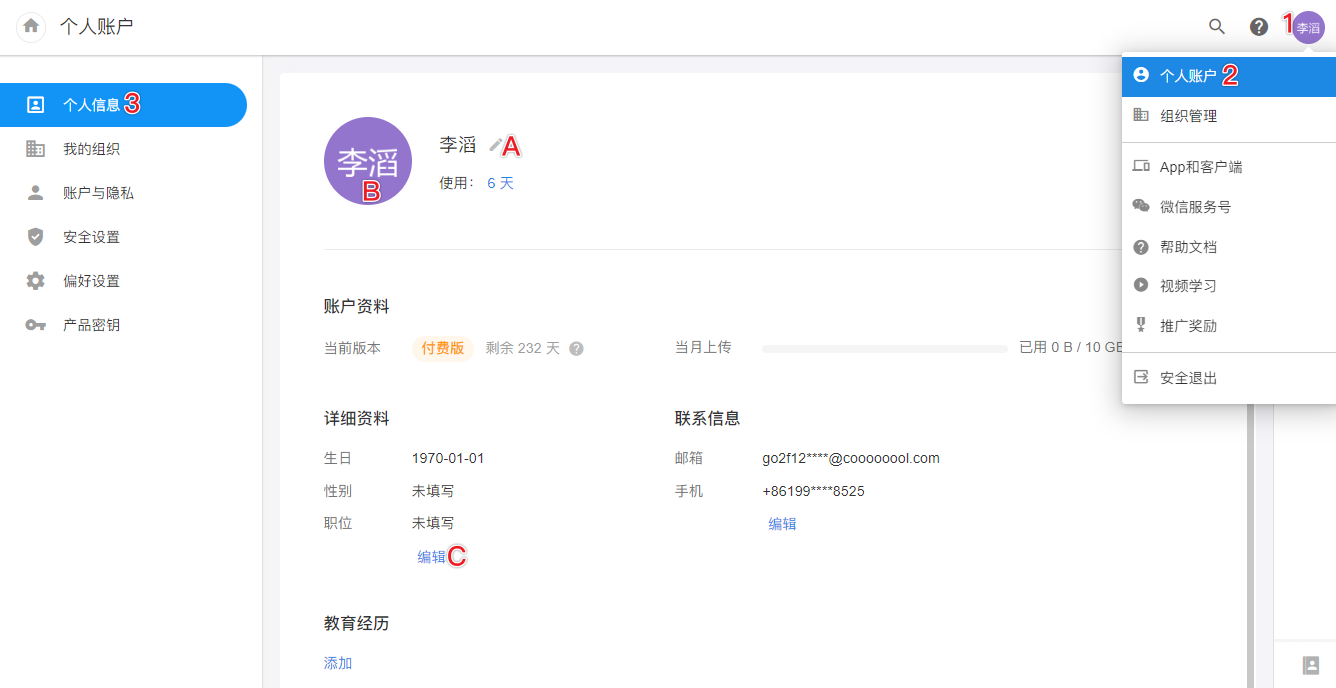
2、查看当月流量
免费用户每月流量300M,每月1号重新计算;付费用户每月流量10G, 多加入一个付费组织,增加10G,每月1号重新计算;
查看当月流量的路径如下图:
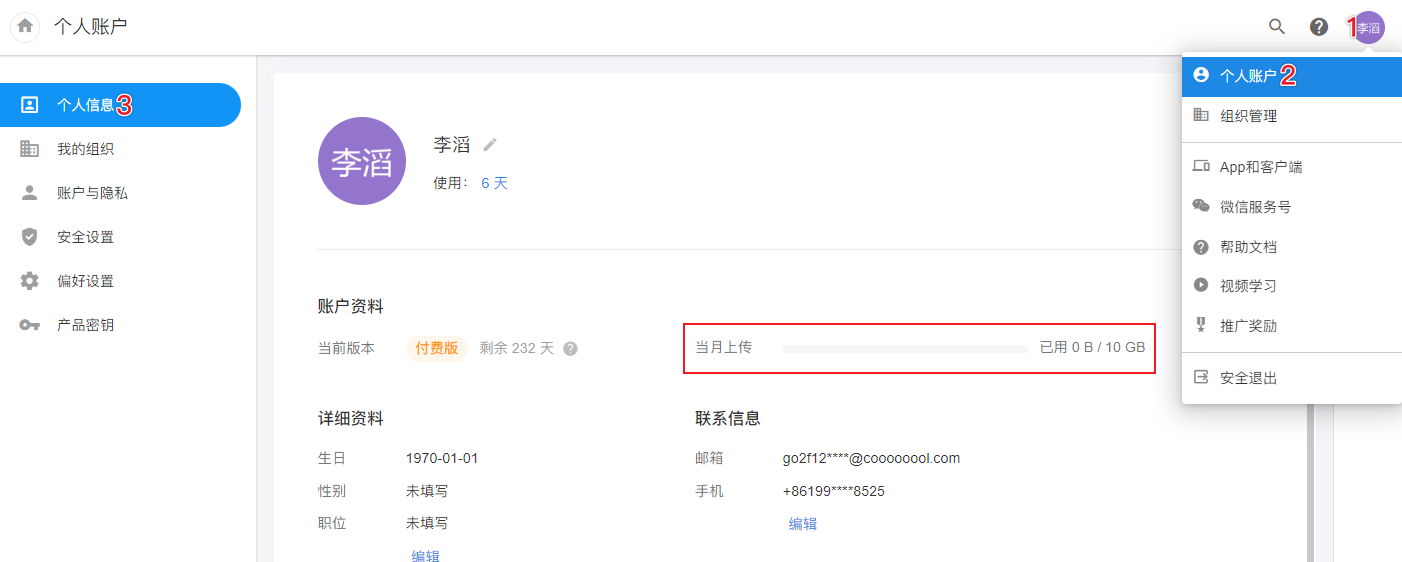
我的组织
在这里可以看到您加入的组织信息(组织门牌号、购买版本信息)、也可以创建新的组织,或根据组织门牌号加入其他组织。
点击组织名称展开操作栏,可以设置自己的上司、企业名片,也可以
如何退出不再使用的组织
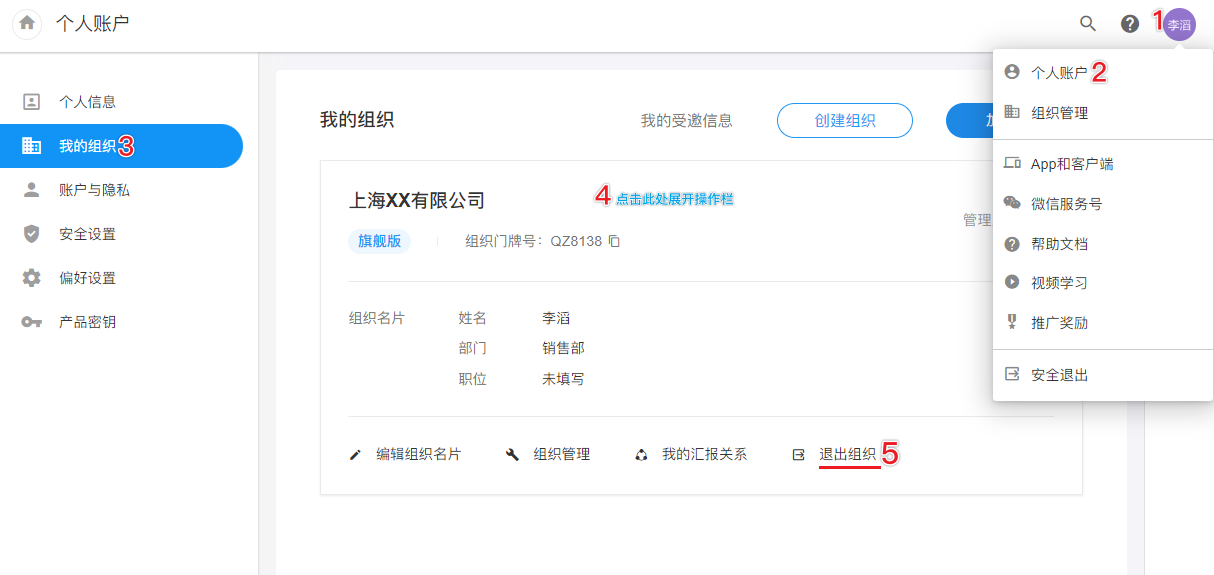
账户与隐私
主要进行账号相关的操作,如绑定手机号/邮箱、改密码、注销账户、绑定第三方账户,以及隐私设置(手机号、邮箱是否对外可见)
1、修改密码、注销账号
修改密码
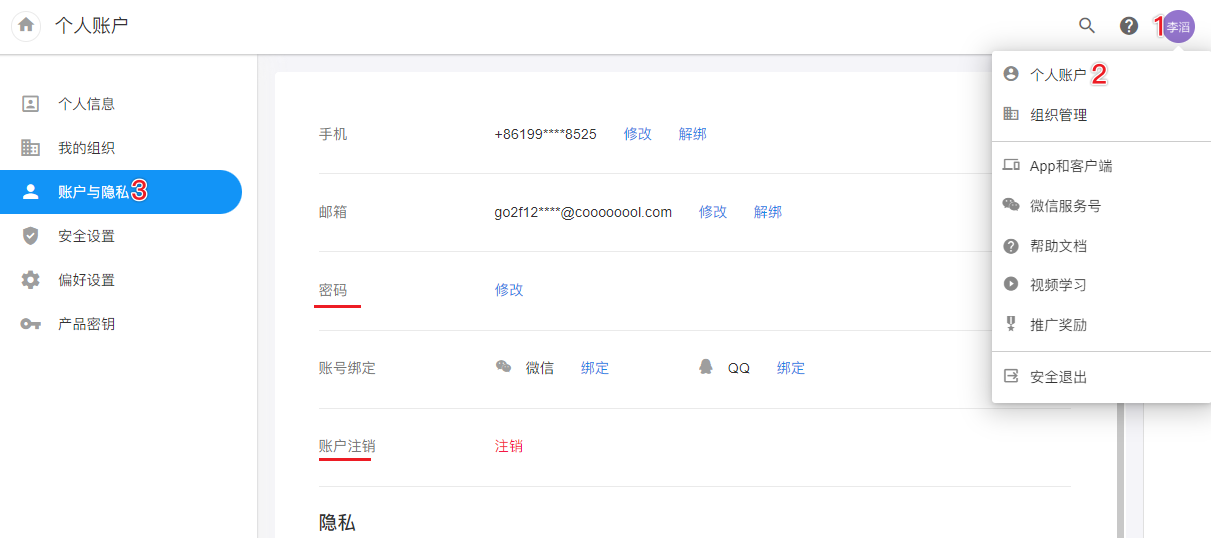
如果您忘记密码无法登陆系统,在登录页中,可以点击忘记密码,通过注册的手机/邮箱来重置密码。
修改密码后,所有登录此账号的设备都将退出登录。
注销账号
2、绑定或解绑手机号/邮箱
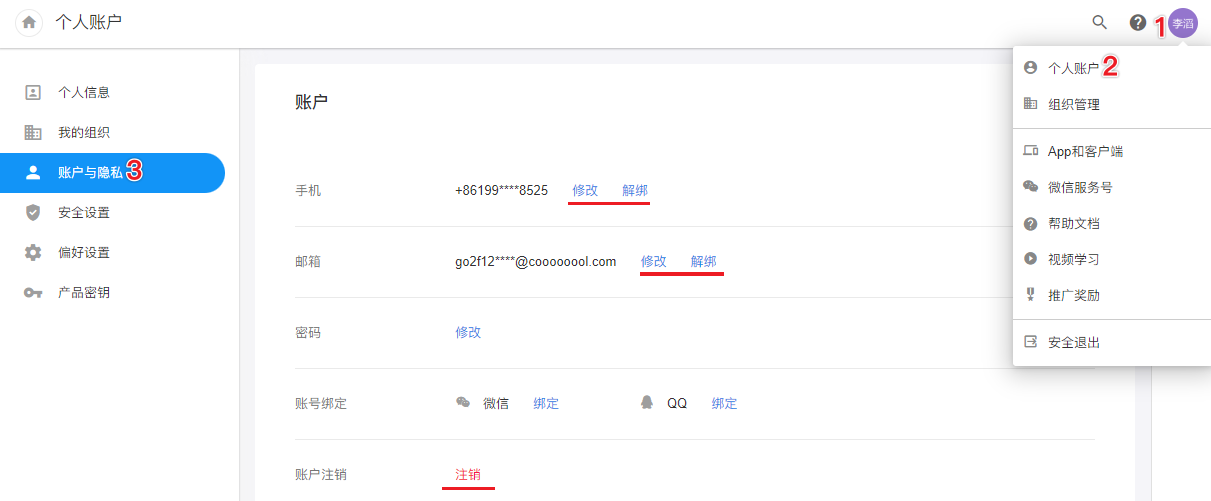
3、如何绑定微信、QQ,快捷登录
账号绑定微信或者QQ后,在web端可直接扫码登录平台,APP中可一键登录。
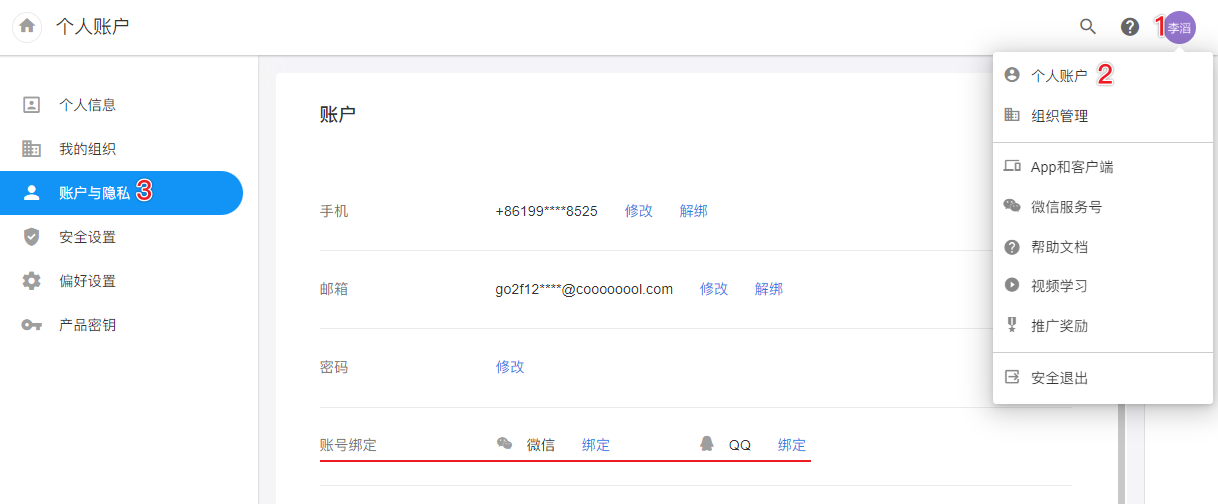
安全设置
为了保护账户安全和登录记录,支持登录的两步验证、微信通知、多设备登录设置和记录。
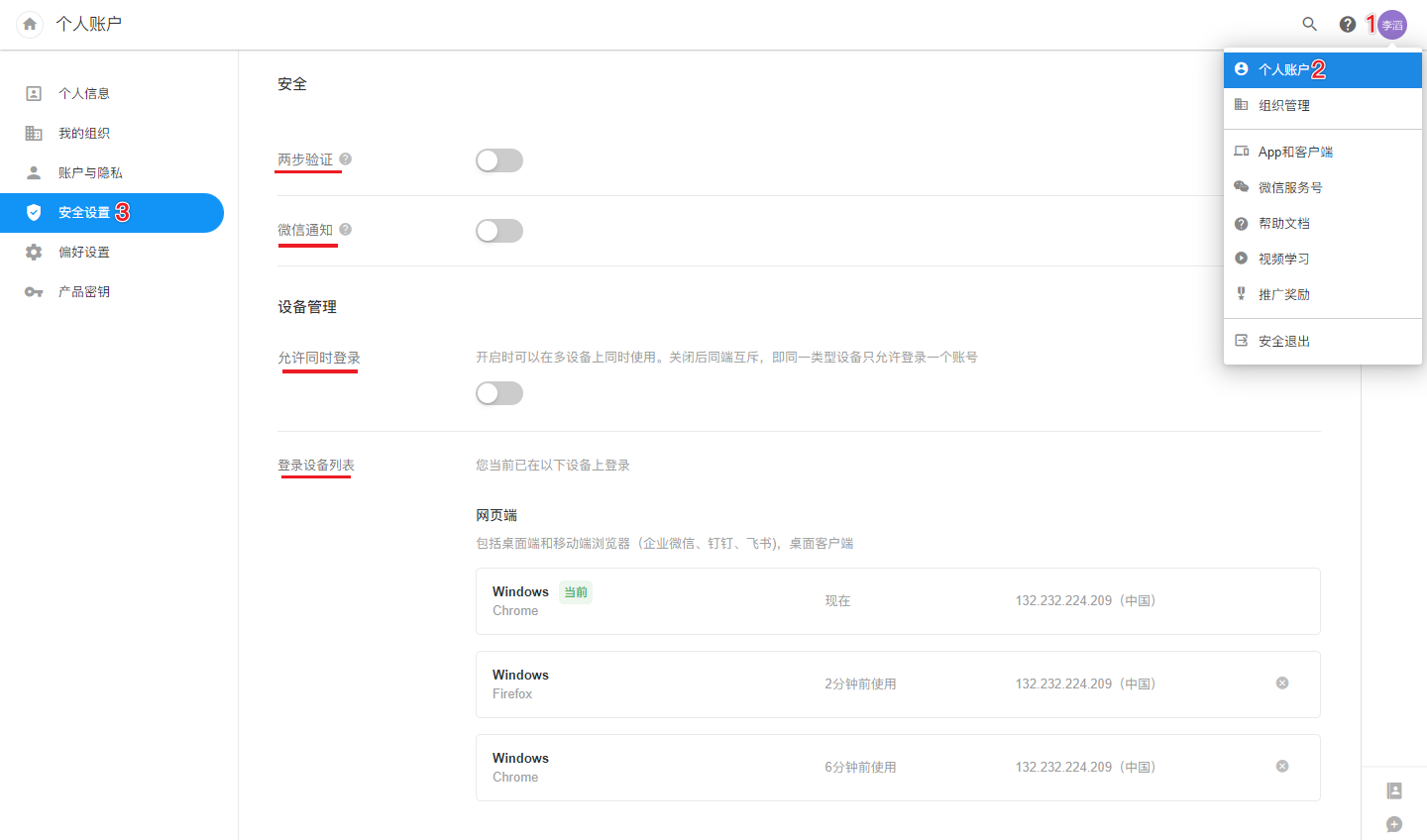
登录验证和提醒
两步验证
两步验证是在输入账号密码后,额外增加一道安全屏障(手机短信或邮箱验证码),保障您的帐号安全。
微信通知
开启后并关注微信公众号,在登录系统后收到微信通知。
登录设备管理
多设备同时登录
开启允许同时登录
所有设备都可以保持登录(APP的推送消息只有最新登录的设备上可以收到)
关闭允许同时登录
网页端和移动客户端分别只能有1台设备保持登录,新的设备登录后,同类型其他设备将会自动退出。登录设备主要有两种类型:网页端、移动客户端。
网页端类型: PC浏览器、移动端浏览器(企业微信、钉钉、飞书、小程序)、桌面客户端
移动客户端: 苹果APP和安卓APP 属于APP类型的设备
正在登录设备
记录了此账号正在登录的设备终端,可以直接指定登出哪个设备。
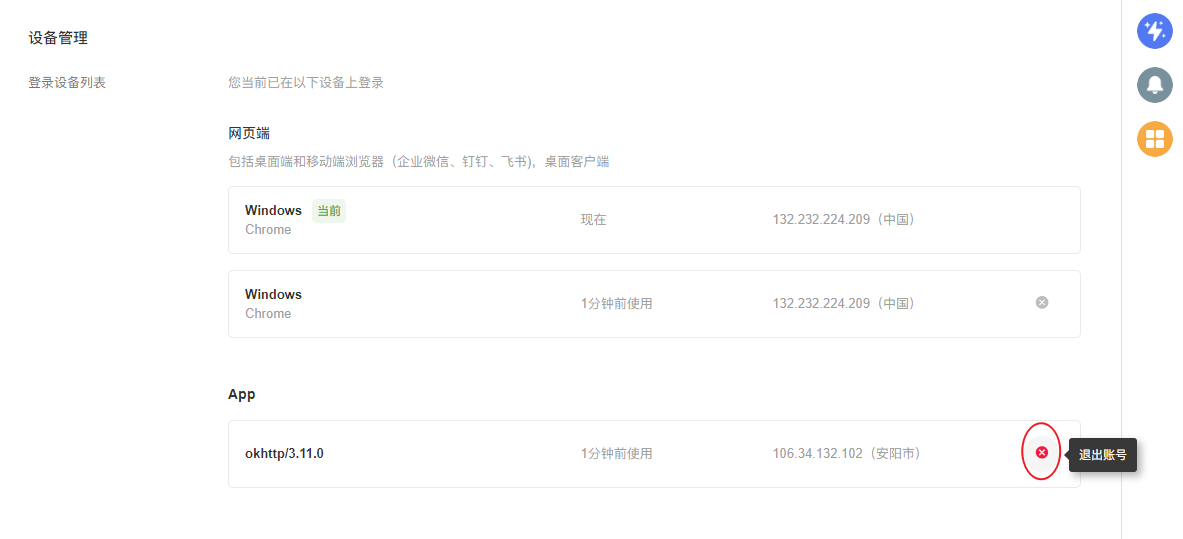
偏好设置
1、如何切换系统语言(switch language)
Web浏览器

iOS
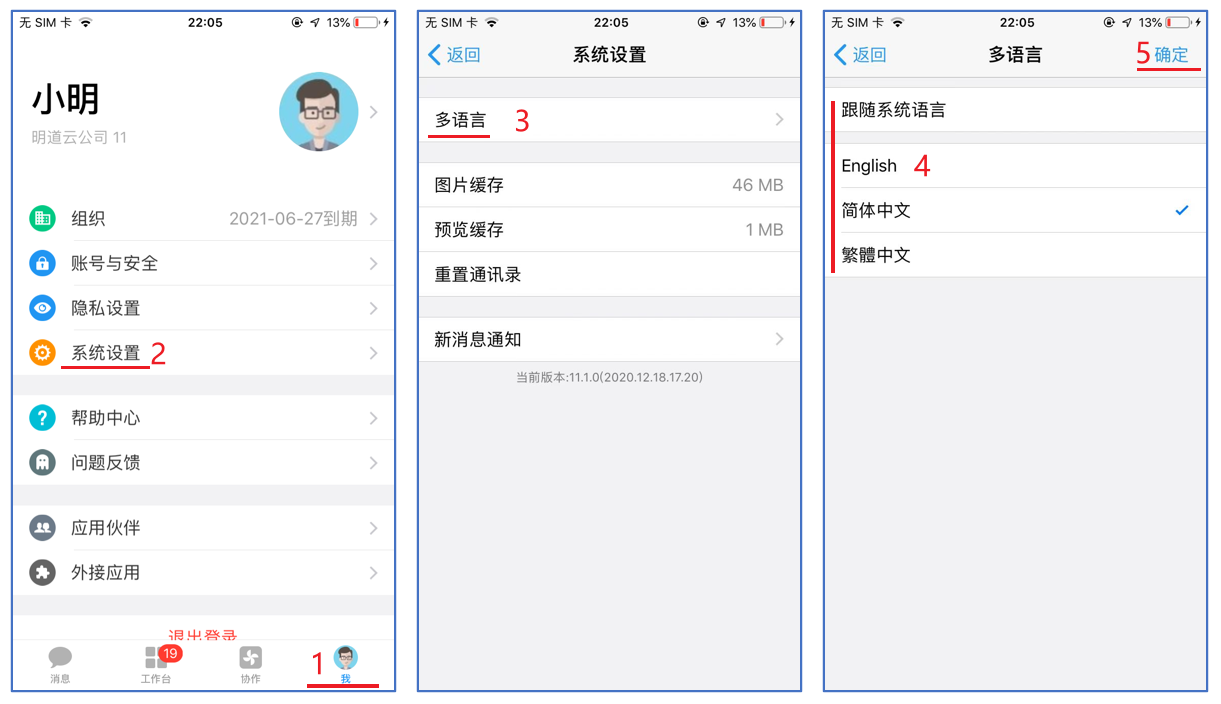
Andriod

2、浏览器中新消息的提醒方式
浏览器(包括桌面客户端)中新消息的通知方式包括:通知音、浏览器标签闪烁。当您的消息很多时,可以取消提示音。
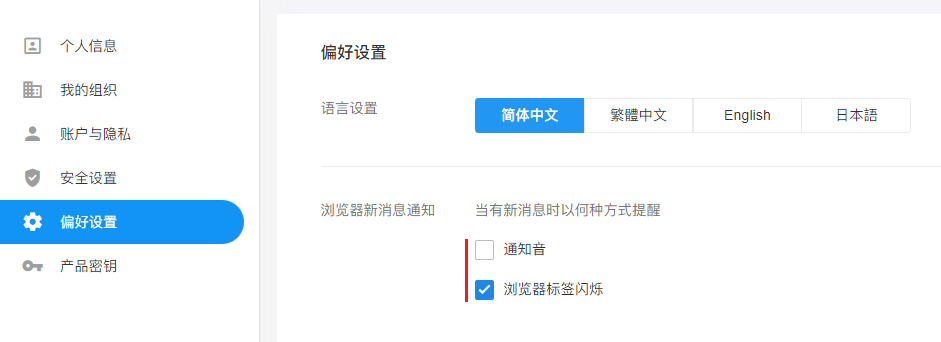
标签页闪烁位置和效果:
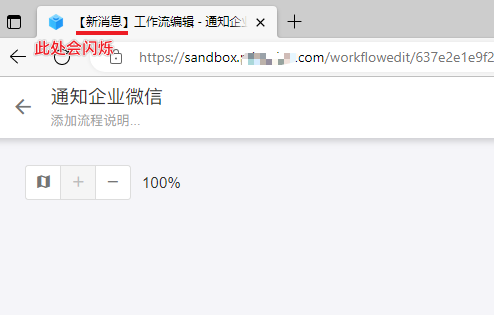
文档问题反馈
文档中是否有错别字、内容过期、难以理解等问题?点此给我们反馈吧